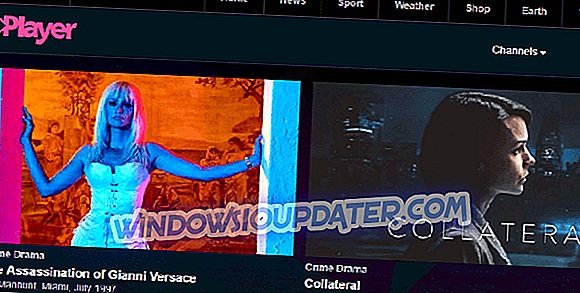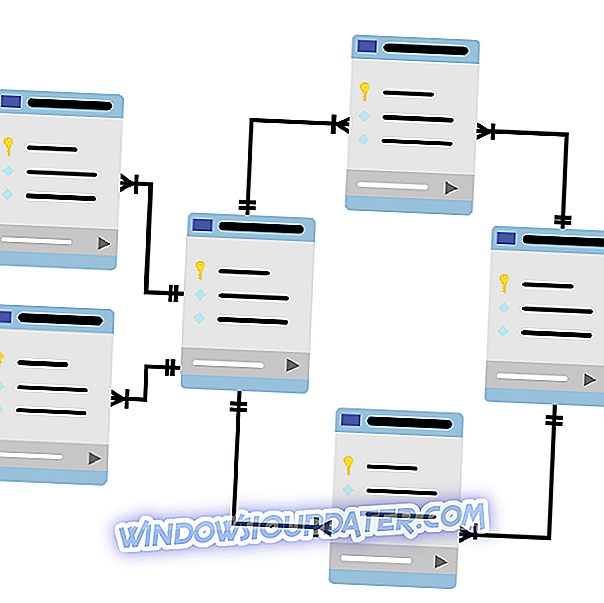Après avoir installé une nouvelle copie de Windows 10 Technical Preview ou une copie de Windows 10 pour le grand public, vous souhaiterez peut-être installer quelques outils supplémentaires. Un des outils essentiels pour votre système est un pack de codecs . Dans cet article, nous allons vous montrer les meilleurs codecs multimédias pour Windows 10 et comment les installer.
Avant de vous dire où trouver et télécharger les derniers codecs pour Windows 10, nous devons dire que Windows 10 est livré avec une grande variété de codecs. Il n’est donc peut-être pas nécessaire d’installer d’autres codecs. Windows 10 prend en charge de manière native les formats AMR, MPC, OFR, DIVX, MKA, APE, FLAC, EVO, FLV, M4B, MKV, OGG, OGV, OGM, RMVB et XVID, qui peuvent être chargés en toute transparence dans le Lecteur Windows Media.
Télécharger les packs de codecs pour Windows 10
Si vous n'avez jamais téléchargé de pack de codecs sur votre ordinateur, ne vous inquiétez pas, nous sommes à votre disposition. Dans ce guide, nous avons répertorié toutes les étapes à suivre pour installer des packs de codecs sous Windows 10. Voyons maintenant quelles sont les sources de packs de codecs les plus sûres que vous puissiez utiliser.
Utilisez Shark007
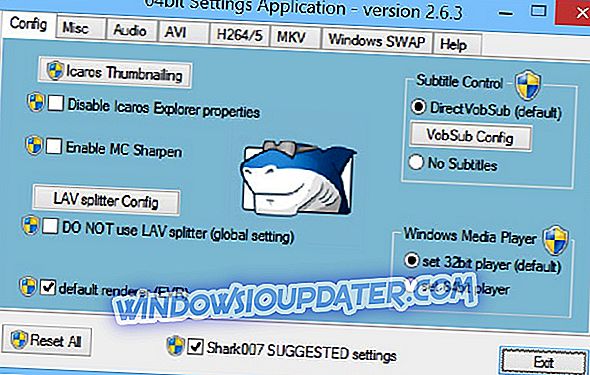
Toutefois, si vous avez accidentellement supprimé certains de vos fichiers de codecs ou si vous souhaitez en ajouter d’autres, vous pouvez télécharger un pack de codecs complet à partir de Shark007. Ce site est l’une des sources de codecs les plus fiables et les plus populaires qui est en ligne depuis très longtemps. Et il fournit toutes sortes de codecs audio et vidéo aux utilisateurs de Windows.
Utiliser le K-Lite Codec Pack
Bien sûr, il existe une autre source populaire de codecs, K-Lite Codec Pack. K-Lite met régulièrement à jour son pack de codecs. Il contient donc tous les codecs nécessaires pour regarder des films ou écouter de la musique dans Windows 10.
L'installation de codecs dans Windows 10 est aussi simple que sur les anciennes versions de Windows. Vous devez simplement décider si vous souhaitez utiliser les codecs de Shark007 ou de K-Lite Codec Pack, téléchargez-le et laissez l'installateur s'occuper de tout.
Télécharger le Codec Pack de Windows Media Player
De nombreux utilisateurs de Windows 10 téléchargent des packs de codecs pour Windows Media Player. À l'aide de ces packs, ils peuvent exécuter de nouveaux fichiers de format vidéo sur leur lecteur. L'un des packs de codecs les plus populaires pour le lecteur multimédia est celui qui permet aux utilisateurs de lire les fichiers AVI de manière plus fluide.
Pour rappel, Microsoft n'offre pas de support pour le codec AVI dans le Lecteur Windows Media. Pour cette raison, vous devez installer le codec à partir d'une source tierce. Pour plus d'informations sur l'installation du pack de codecs AVI pour Windows Media Player, vous pouvez utiliser ce guide pas à pas.
Les codecs sont une partie très importante de chaque système, car sans eux, vous ne pourrez exécuter aucune tâche multimédia, comme regarder un film ou écouter de la musique, ce qui réduirait la convivialité de votre ordinateur.
GUIDES APPARENTÉS À CHECK OUT:
- Téléchargez les meilleurs codecs vidéo et audio pour Windows 8, Windows 10
- Xbox One vous permet de lire des vidéos MKV avec ces codecs
- Lecteur Windows Media lit les fichiers MKV dans Windows 10
Note de l'éditeur: Cet article a été publié pour la première fois en mai 2015 et a été mis à jour depuis pour sa fraîcheur et sa précision.